📌 相关文章
- 高级Excel图表教程
- 高级Excel图表教程(1)
- 高级Excel-格式图表
- 高级Excel图表-简介
- 高级Excel图表-简介(1)
- 高级Excel-图表设计
- 高级Excel-图表设计(1)
- 讨论高级Excel图表
- 讨论高级Excel图表(1)
- Excel仪表板-高级Excel图表(1)
- Excel仪表板-高级Excel图表
- 高级Excel图表-直方图
- 高级Excel图表-直方图(1)
- 高级Excel-图表建议
- 高级Excel-图表建议(1)
- 热图图表位置 - 无论代码示例
- 高级Excel图表-有用的资源
- Excel 中的图表
- Excel图表-饼图(1)
- Excel图表-饼图
- Excel 中的图表(1)
- 如何在 Excel 中创建热图?
- 高级Excel-饼图
- 高级Excel-温度计图表(1)
- 高级Excel-温度计图表
- Excel图表-图表元素(1)
- Excel图表-图表元素
- Excel图表-创建图表
- Excel图表-创建图表(1)
📜 高级Excel图表-热图
📅 最后修改于: 2020-12-03 06:44:55 🧑 作者: Mango
热图通常用于指代二维数组中区域的彩色区分,每种颜色与每个区域共享的不同特征相关联。
在Excel中,可以通过使用单元格颜色和/或字体颜色将热图基于它们包含的值应用于一系列单元格。 Excel条件格式为此目的非常方便。
什么是热图?
热图是表中数据的直观表示,以突出显示重要的数据点。例如,如果您有过去一年中每月销售产品的数据,则可以预测产品在哪些月份销售高或低。
热图如下所示。
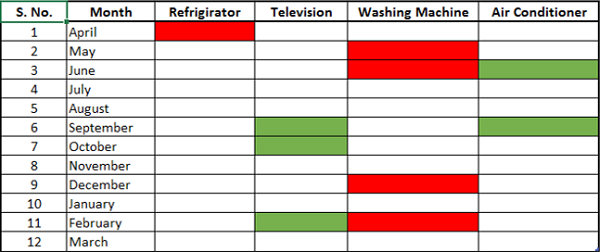
热图的优势
热图可用于以不同的颜色直观显示不同范围的数据。当您拥有大型数据集并且想要快速可视化数据中的某些特征时,这非常有用。
热图用于-
- 突出显示值范围的前几个和后几个。
- 通过使用阴影描绘值的趋势。
- 识别空白单元格–在答题纸或问卷中说。
- 突出产品的质量范围。
- 突出显示供应链中的数字。
- 突出显示负值。
- 突出显示零值。
- 突出显示由阈值定义的异常值。
数据准备
在表中排列数据。
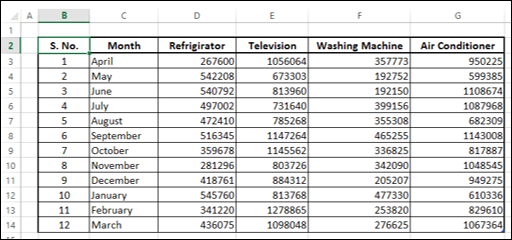
如您所见,数据是每个产品每个月的会计年度(4月至3月)。您可以创建一个热图,以快速确定销售量高低的月份。
创建热图
以下是创建热图的步骤-
步骤1-选择数据。
步骤2-单击功能区上的条件格式。单击管理规则并添加规则,如下所示。
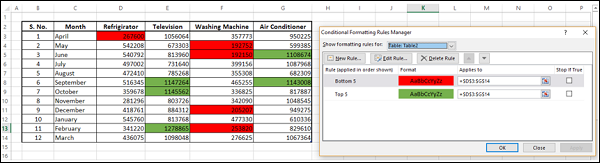
前五个值用绿色(填充)上色,后五个值用红色(填充)上色。

在不显示值的情况下创建热图
有时,观众可能只是对信息感兴趣,而数字可能不是必需的。在这种情况下,您可以进行如下格式化:
步骤1-选择数据并将字体颜色选择为白色。
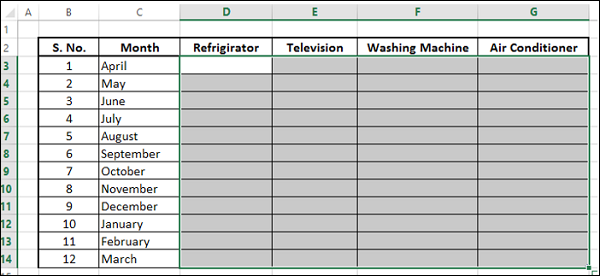
如您所见,数字不可见。接下来,您需要突出显示前五个和后五个值而不显示数字。
步骤2-选择数据(当然不可见)。
步骤3-应用条件格式,以使前五个值用绿色上色(填充和字体),而后五个值用红色上色(填充和字体)。
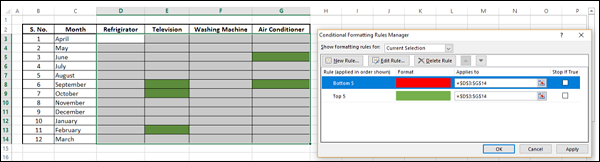
步骤4-单击“应用”按钮。
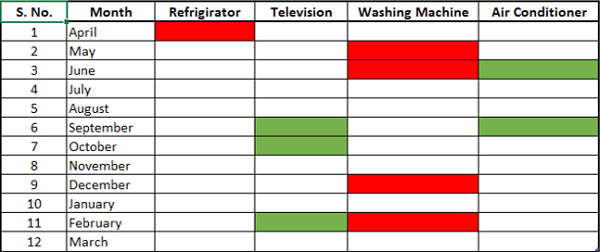
这样可以快速可视化全年和各个产品的高低销售额。由于您为填充和字体选择了相同的颜色,因此这些值不可见。